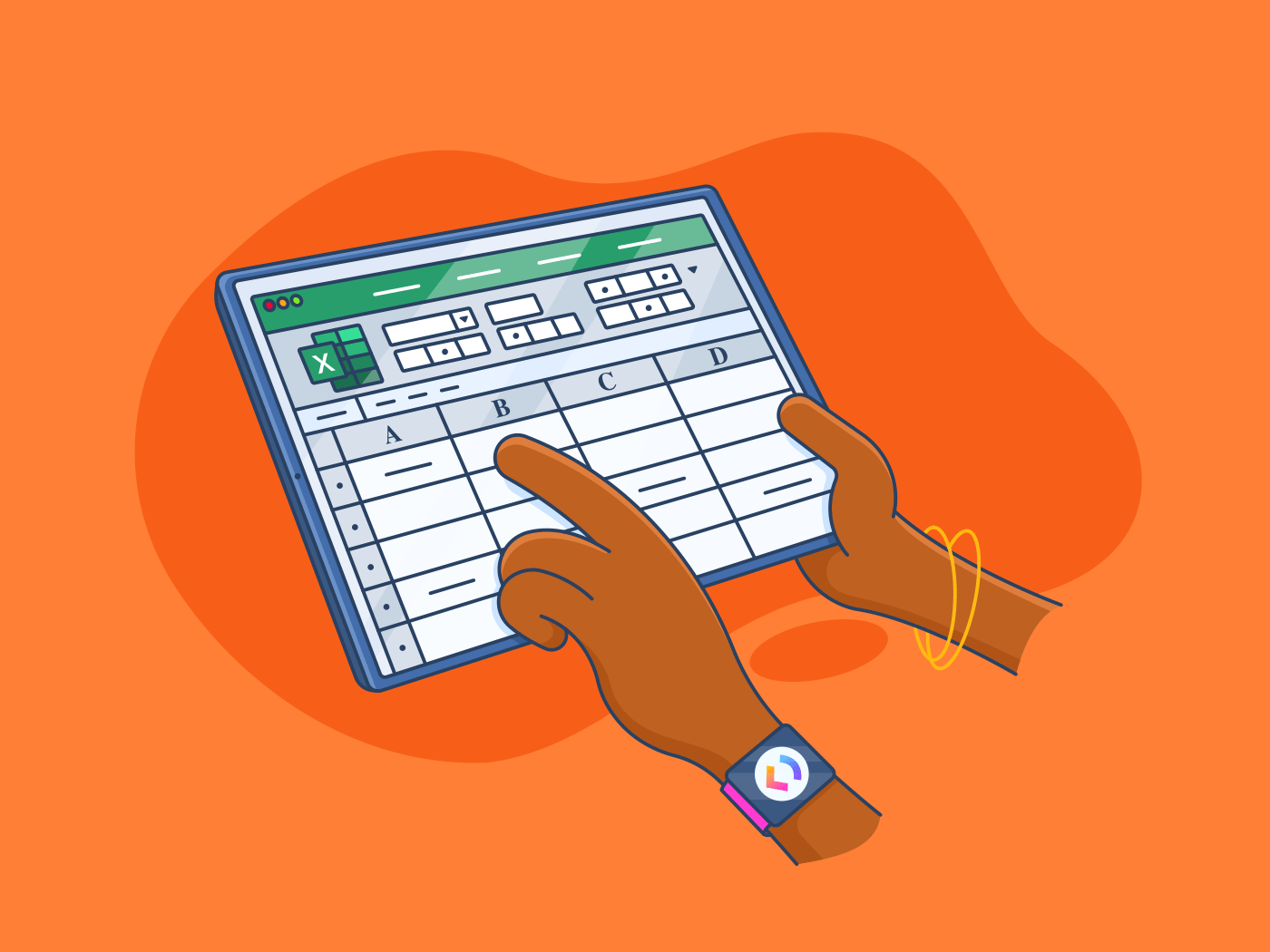- Controla la conversión con métodos puntuales: apóstrofo, espacio y cero + espacio en fracciones.
- Prevén errores formateando como Texto antes de escribir y pegando solo Valores.
- Ajusta autocorrección y formato condicional, y trabaja con plantillas estables.
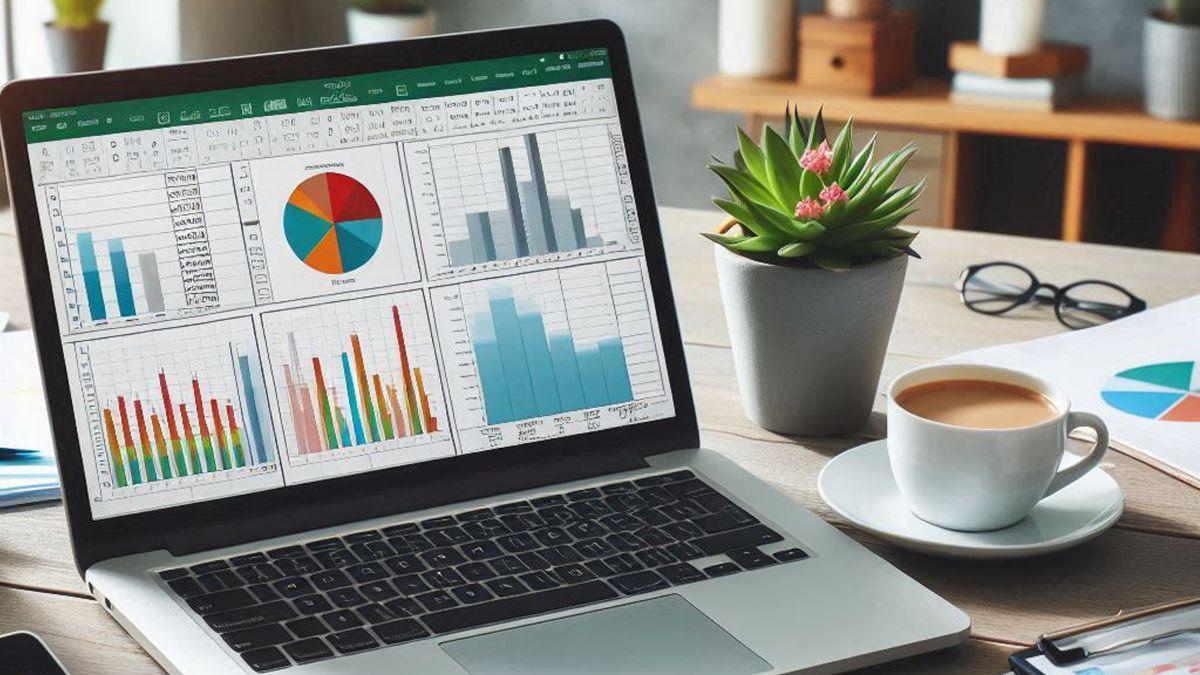
Si trabajas con hojas de cálculo, sabrás que Excel es un fuera de serie para ordenar, calcular y visualizar datos, pero también que a veces tiene vida propia y decide cambiar lo que escribes. Uno de los quebraderos de cabeza más comunes es que Excel convierta números en fechas sin pedir permiso, lo que puede estropear identificadores, códigos o textos que necesitas mantener tal cual.
Ocurre con entradas como 01-01, 1/2 o 3/4, que Excel interpreta como días y meses y transforma a su gusto. Aunque no existe un botón mágico para desactivar por completo esa conversión, sí hay maneras eficaces de evitarla en casos puntuales y también de dejarla a raya de forma estable para que no entorpezca tu trabajo diario.
¿Por qué Excel interpreta números como fechas?
Excel intenta ser listo y reconocer patrones de manera automática para ayudarte con el formato. Cuando detecta algo que se parece a una fecha (por ejemplo, 12/2), lo convierte a un formato de fecha, que puede verse como 2-dic o similar según la configuración regional de tu equipo. Esta detección también salta con entradas como 3/4, que Excel puede leer como 4 de marzo en lugar de una fracción.
Este comportamiento se basa en reglas internas y en tu configuración de idioma y región. Además, Excel transforma internamente las fechas a un número de serie (por eso ves valores como 36925) cuando cambias el formato a General, porque para Excel una fecha no es más que un número que cuenta días desde un origen (el famoso sistema de fechas).
No solo las fechas sufren estas “ayudas”. Los números muy largos pueden mostrarse en notación científica (1E+05), algo útil para cálculos, pero fatal si gestionas códigos o referencias exactas que no deben alterarse.
Importante tener en mente que, tal y como explican las fuentes oficiales, no hay una opción que desactive por completo la conversión de números a fechas. Eso sí: hay técnicas prácticas y configuraciones que te permiten controlarla para que solo actúe cuando te interesa.
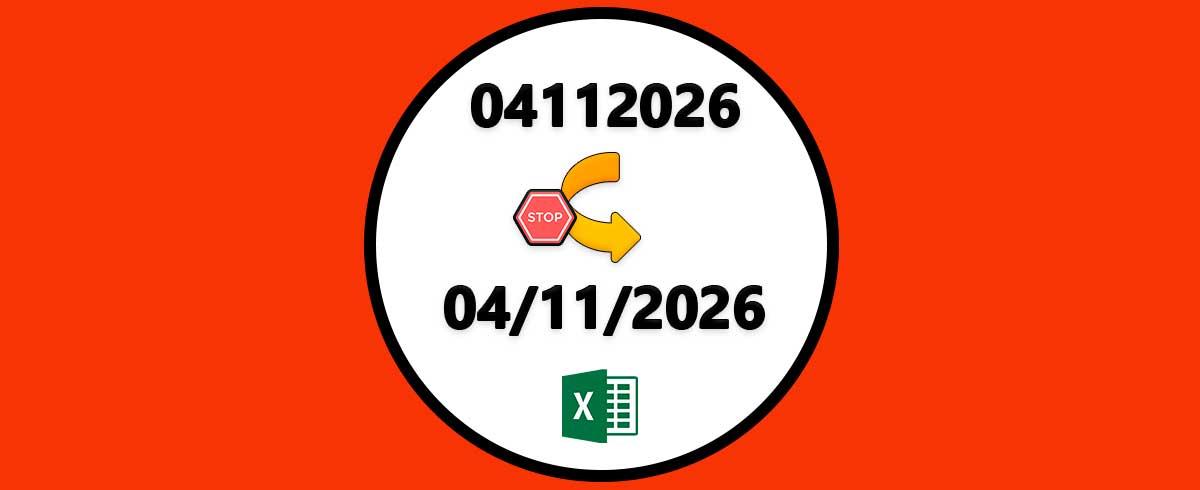
Soluciones rápidas para casos puntuales
Cuando el problema surge de forma aislada y no quieres liarte con ajustes globales, hay atajos que funcionan al momento. Estas soluciones express te permiten introducir valores exactos sin que Excel intervenga.
Escribe una comilla simple (apóstrofo) antes del dato
El método más fiable y rápido: añade una comilla simple (‘). Si necesitas poner 01-01, teclea ’01-01; si quieres 1-2-3, teclea ‘1-2-3. Excel guardará el contenido como texto y lo mostrará tal cual, sin convertirlo en fecha. El apóstrofo no se verá en la celda tras pulsar Intro.
Este truco también salva números de serie o códigos que no pueden cambiar. Al anteponer ‘ obligas a Excel a tratar la entrada como texto literal, evitando cualquier intento de “arreglarlo”.
Introduce un espacio antes del número
Otra posibilidad es escribir un espacio antes del valor. Así frenas la conversión automática, pero el espacio se queda en la celda y puede darte problemas en búsquedas o comparaciones (por ejemplo, BUSCARV podría no encontrar coincidencias por ese carácter inicial).
Si vas a usar funciones de búsqueda o coincidencia exacta, mejor usa la comilla simple. El espacio como truco rápido es útil, pero conviene usarlo con cautela para no provocar desajustes ocultos.
Para fracciones, añade un cero y un espacio delante
Si necesitas escribir fracciones reales y evitar que se conviertan en fechas (por ejemplo, 3/4), escribe 0 3/4. Excel interpreta esa entrada como un número fraccionario, convierte el formato de la celda a Fracción y almacena el valor numérico (0,75). El cero no permanece una vez confirmado.
Este método es ideal cuando lo que quieres es un valor numérico usable en cálculos. Si en cambio deseas el texto «3/4» literal, usa el apóstrofo: ‘3/4.
Pegar datos como Valores para evitar formatos heredados
Cuando copias desde otra fuente, Excel intenta “ayudar” aplicando formatos en función del contenido. Para impedirlo, usa Pegado especial > Valores. Así pegas el contenido plano, sin formatos del origen.
- Copia los datos desde tu fuente.
- En Excel, clic derecho en la celda destino y elige Pegado especial.
- Selecciona Valores para traer solo el texto o números sin formatos.
Esta técnica resulta clave cuando importas listados o tablas desde web o documentos. Evitas de golpe formatos automáticos no deseados que podrían alterar la interpretación de los datos.
Prepara las celdas antes de escribir: formato Texto
Si sabes que vas a introducir datos que no deben cambiar (códigos, referencias, identificadores…), lo mejor es blindar el rango de antemano. Cambia el formato de las celdas a Texto antes de escribir y Excel respetará lo que introduzcas.
- Selecciona las celdas o columnas donde vas a introducir datos sensibles.
- Pulsa Ctrl + 1 para abrir Formato de celdas (o clic derecho > Formato de celdas).
- En Categoría, selecciona Texto y confirma con Aceptar.
Desde ese momento, todo lo que escribas se almacena como texto y se mostrará exactamente como lo teclees. Es la vía más segura cuando necesitas control total sobre el aspecto de tus datos.
Ojo si la celda ya tenía una fecha equivocada convertida por Excel. Al cambiar el formato a Texto, ese valor no vuelve atrás; borra el contenido y vuelve a escribir el dato original para que se guarde como texto correctamente.
Control estable: ajustes y trucos para molestas “ayudas”
Aunque Excel no permite desactivar por completo la conversión a fechas, sí puedes reducir otras automatizaciones que se te cuelan. Revisar la autocorrección y el formato condicional ayuda a atajar cambios no deseados.
Revisa Opciones de autocorrección
Parte de las “correcciones” automáticas provienen de esta sección. Ve a Archivo > Opciones > Revisión > Opciones de autocorrección y desmarca lo que no quieras que Excel toque, y, si procede, combina con validación de datos.
- Desactiva sustituciones o autocambios que transformen tu entrada sin pedir permiso.
- Reduce la intervención en formateos automáticos que no te aportan valor en tus hojas.
Aunque este ajuste no anula la interpretación de fechas al teclear expresiones tipo 12/2, sí recorta otras conversiones automáticas y autocompletados que generan interferencias.
Comprueba las reglas de Formato condicional
A veces el problema no es la fecha en sí, sino un formato que se aplica sobre tus datos. En Inicio > Formato condicional > Administrar reglas puedes ver qué se está aplicando y revisar cómo resaltar valores que superan un umbral.
- Elimina o edita reglas que cambien color, formato numérico o estilo sin que quieras.
- Aplica reglas solo a los rangos correctos para evitar efectos colaterales.
Si trabajas con grandes volúmenes, esta limpieza puede marcar la diferencia. No todo cambio extraño viene del tipo de dato; a veces es simplemente una regla mal acotada.
Crea una plantilla base con tus preferencias
Si a menudo lidiarás con códigos o textos que Excel no debe tocar, conviene estandarizar. Configura columnas clave en formato Texto y guarda el archivo como plantilla (xltx).
- Diseña una hoja con las columnas sensibles en Texto y ajustes finos (autocorrección y condicional).
- Guárdala como plantilla y úsala para cada nuevo proyecto.
Así, cada vez que abras una hoja nueva desde esa plantilla, Excel respetará de serie tus reglas y no tendrás que repetir la configuración.
Casos típicos que Excel convierte en fechas (y cómo evitarlos)
Estas situaciones son muy frecuentes y tienen solución clara. Elige el método según necesites texto literal o un número usable en cálculos.
Quiero escribir 1-2-3 y Excel lo cambia a 2001-02-03
Este es un clásico cuando documentas series o combinaciones. Solución directa: escribe ‘1-2-3 o formatea la celda como Texto antes de teclear. Si ya se transformó en fecha y ves un número como 36925 al cambiar a General, borra el valor y vuelve a introducirlo con apóstrofo o con la celda en Texto.
Si necesitas esa notación en muchas filas, formatea previamente la columna entera como Texto. Evitarás ir caso por caso añadiendo la comilla.
Introduzco 01-01 y aparece una fecha
Excel interpreta el patrón como día-mes. Para mantener el literal, usa ’01-01 o configura el rango como Texto. Esto es útil en listados donde “01-01” es un código o un identificador, no una fecha.
Si el objetivo fuera “enero-enero” como etiqueta o código, quizá te interese considerar separadores distintos (por ejemplo, guion bajo). Pero para conservar el guion estándar, la comilla es la vía más rápida.
Escribo 3/4 y lo convierte en 3-abr
Si quieres la fracción como texto, escribe ‘3/4. Si lo que quieres es el valor numérico 0,75, utiliza 0 3/4 para que Excel convierta el formato a Fracción y lo calcule correctamente.
Esta diferencia es clave: texto literal vs. valor numérico. Decide qué necesitas y aplica el método adecuado para evitar sorpresas.
Tengo números largos que se muestran como 1E+05
Excel aplica notación científica para números con muchas cifras. Si ese valor es un código o una referencia que no debe alterarse, formatea como Texto antes de pegar o escribir o introduce el apóstrofo ‘ al principio.
Cuando importes series largas desde otras fuentes, recuerda usar Pegado especial > Valores y, si procede, define Texto en la columna antes del pegado para que el formato no se retuerza.
Copiar y pegar: cómo traer datos sin que Excel los “arregle”
Una fuente habitual de líos es el pegado desde web, documentos o sistemas externos; antes de importar, ten en cuenta cómo solucionar problemas de compatibilidad de archivos. El pegado plano evita que lleguen formatos extraños que disparan la conversión a fecha.
- Prepara el destino: si son códigos, establece Texto en la columna.
- Pega con Pegado especial > Valores para traer solo el contenido.
- Si ya pegaste y se alteró, borra y repite con el método correcto.
Esta rutina previene el 90% de transformación indeseada al importar datos. Especialmente útil en plantillas recurrentes donde la fiabilidad del dato es crítica.
Lo que sí y lo que no puedes desactivar en Excel
Conviene tener clara la frontera. No puedes desactivar totalmente que Excel interprete fechas cuando el patrón coincide (p. ej., 12/2). Esa “inteligencia” forma parte del motor de la aplicación.
Lo que sí puedes es limitar otras automatizaciones que amplifican el problema: autocorrecciones, autocompletados y formatos condicionales que maquillan el dato y confunden el diagnóstico.
Combinando métodos puntuales (apóstrofo, espacio, cero y espacio para fracciones) con prácticas de prevención (Texto antes de teclear, Pegado especial > Valores y plantillas), puedes trabajar sin sobresaltos.
Google Sheets: diferencias importantes
Si también utilizas Sheets, la película cambia un poco. Para evitar que convierta números en fechas, la opción efectiva es anteponer un apóstrofo (‘) al valor. Otros trucos útiles en Excel, como el espacio inicial o el cero + espacio en fracciones, no se comportan igual de bien en Sheets.
Cuando necesites conservar un literal (por ejemplo, 1-2-3 o 3/4 como texto), usa el apóstrofo y no habrá conversión. Es rápido, claro y funciona de forma consistente.
Redactor apasionado del mundo de los bytes y la tecnología en general. Me encanta compartir mis conocimientos a través de la escritura, y eso es lo que haré en este blog, mostrarte todo lo más interesante sobre gadgets, software, hardware, tendencias tecnológicas, y más. Mi objetivo es ayudarte a navegar por el mundo digital de forma sencilla y entretenida.